 Papier is leeg/Afdrukken zijn onduidelijk/Onjuiste kleuren/Zichtbare witte strepen
Papier is leeg/Afdrukken zijn onduidelijk/Onjuiste kleuren/Zichtbare witte strepen
 Papier is leeg
Papier is leeg

 Afdrukken zijn onduidelijk
Afdrukken zijn onduidelijk
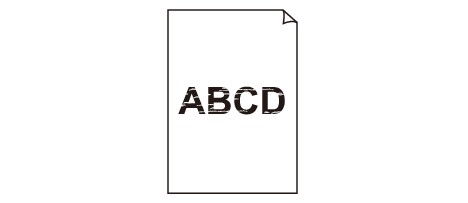

 Onjuiste kleuren
Onjuiste kleuren
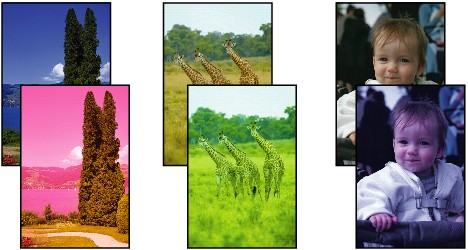

 Zichtbare witte strepen
Zichtbare witte strepen
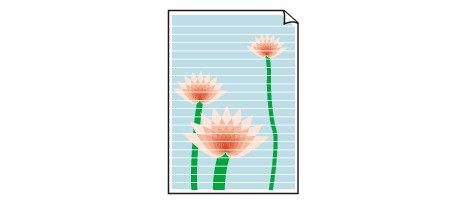

-
Controle 1 Controleer de instellingen voor papier en afdrukkwaliteit.
-
Controle 2 Druk het controleraster voor de spuitopeningen af en voer eventueel noodzakelijk onderhoud uit, zoals het reinigen van de printkop.
Druk het controleraster voor spuitopeningen af om te bepalen of de inkt op de juiste wijze uit de spuitopeningen van de printkop wordt gespoten.
Raadpleeg Als afdrukken vaag of ongelijkmatig zijn voor informatie over het afdrukken van het controleraster voor de spuitopeningen, het reinigen van de printkop en het uitvoeren van een diepte-reiniging van de printkop.
-
Als het controleraster voor de spuitopeningen niet correct wordt afgedrukt:
Nadat u de printkop hebt gereinigd, drukt u het controleraster voor de spuitopeningen af en controleert u het raster.
-
Als het probleem niet is opgelost nadat u de printkop tweemaal hebt gereinigd:
Voer een diepte-reiniging van de printkop uit.
Als het probleem niet is opgelost na een dieptereiniging van de printkop, zet u het apparaat uit en voert u na 24 uur nogmaals een dieptereiniging van de printkop uit.
-
Als het probleem niet is opgelost nadat u tweemaal een dieptereiniging van de printkop hebt uitgevoerd:
De inkt is wellicht op. Vervang de FINE-cartridge.
-
-
Controle 3 Vervang een eventuele lege FINE-cartridge door een nieuwe.
-
Controle 4 Als u papier met één bedrukbare zijde gebruikt, controleer dan of het paper met de bedrukbare zijde naar beneden is geplaatst.
Als u afdrukt op de verkeerde zijde van dit soort papier, kunnen de afdrukken onduidelijk worden of kan de kwaliteit minder worden.
Plaats papier met de afdrukzijde naar beneden.
Raadpleeg de instructiehandleiding bij het papier voor meer informatie over de bedrukbare zijde.
-
Controle 5 Is de FINE-cartridge correct geplaatst?
Als de FINE-cartridge niet goed is geplaatst, wordt de inkt mogelijk niet goed uitgespoten.
Open de papieruitvoerklep, waarna het klepje over de kop wordt geopend.
Druk de inktcartridgevergrendeling omhoog om te ervoor te zorgen dat de FINE-cartridge correct is geplaatst.
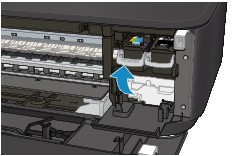
Nadat u ervoor hebt gezorgd of de FINE-cartridge correct is geplaatst, sluit u de papieruitvoerklep.
Als het probleem zich blijft voordoen, verwijdert u de FINE-cartridges en plaatst u ze opnieuw.
Raadpleeg Een FINE-cartridge vervangen voor informatie over het installeren van FINE-cartridges.
-
Raadpleeg ook de volgende gedeelten als u gaat kopiëren:
-
Controle 6 Is de glasplaat vuil?
Reinig de glasplaat.
-
Controle 7 Zorg dat het origineel correct op de glasplaat is geplaatst.
-
Controle 8 Is het origineel met de te kopiëren zijde omlaag op de glasplaat geplaatst?
-
Controle 9 Hebt u een afdruk gekopieerd die met dit apparaat is gemaakt?
Als u een afdruk die is gemaakt met dit apparaat als origineel gebruikt, kan de afdrukkwaliteit afnemen, afhankelijk van de staat van het origineel.
Druk, indien mogelijk, nogmaals af vanaf de computer.


